Movable Type 3.xをXREAに設定しよう
世界で一番使われているサーバインストール型のブログソフトMovable Type 3.xをXREAに設定しましょう。
バージョンも上がりデフォルトで日本語化されているのでインストールもしやすくなりました。
XREAはMovable Typeをインストールするのに非常に適したサーバです。他のサーバには読み替えていただければ参考になると思います。
mt.cfgとmt-db-pass.cgiの編集
解凍が完了したらフォルダの中にある「mt.cfg」を編集しましょう。
テキストエディタはTerapadを使います。
表示されている行数は編集により変わるときもありますのであくまでも目安と考えましょう。
mt.cfgの編集
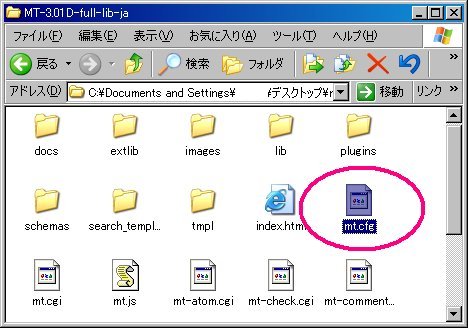
mtj.cfgを編集しましょう。
テキストエディタはTerapadを使います。
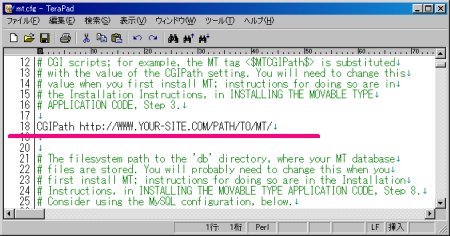
CGIPathを変更します。
あなたのドメイン、インストールするフォルダに置き換えてください。

私は以上のようにしました。
データベースの設定
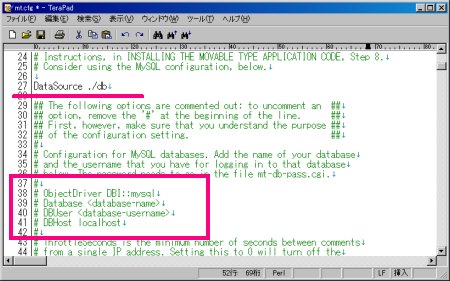
続いてデータベース関係の設定です。
データベースは一番最初に設定をしたMySQLを使用します。
設定前にXREAのログインIDとパスワードを用意しましょう。
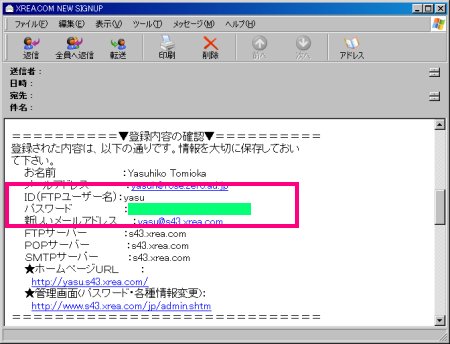
XREAに登録したときにこのようなメールがきた思います。
その中で必要なのはIDとパスワードです。
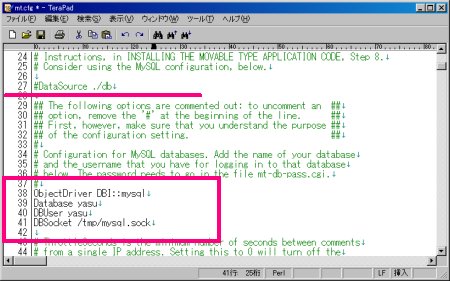
- 27行目:Berkeley DBは使用しないので行頭に「#」を入力します。
- 38行目:ObjectDriver⇒DBI::mysql
- 39行目Database⇒アカウント名
- 40行目:DBUser⇒アカウント名
- 41行目:DBSocket⇒/tmp/mysql.sock
以上それぞれ入力します。
入力が終わったら上書き保存をして閉じましょう。
mt-db-pass.cgiの編集
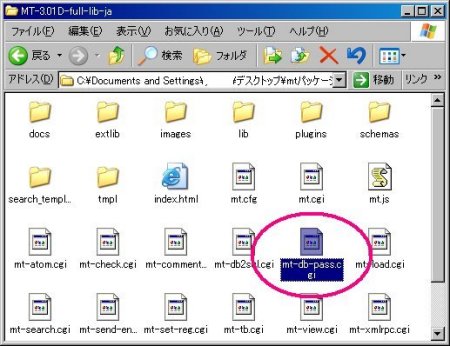
mt-db-pass.cgiを編集しましょう。
テキストエディタはTerapadを使います。
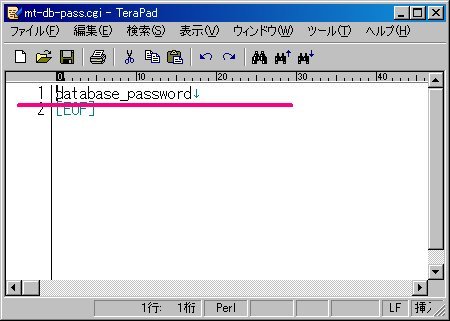
エディタで開くとこのようになっています。
メールに記載してあるパスワードを入力します。
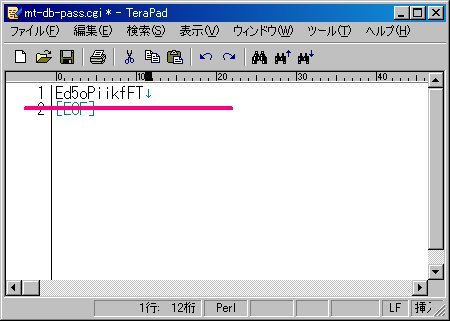
このように入力しました。
パスワードの後にある改行を消さないようにしましょう。
上書き保存して閉じておきます。
それぞれの編集が終了したら続いてアップロードに行きましょう。
スポンサードリンク
